記事内に広告を含む場合があります
詳しく見る公開日:2025.06.28
更新日:2025.07.15
Android対応の簡易レジアプリならSquare一択!無料の高性能POSレジ

スマホ用のPOSレジアプリを調べると、Airレジとかスマレジとか出てくるけど、よく見たらどれもiPhoneしか対応してない(*)んだね!
私が使ってるのAndroidなんだけど‥。
(ちなみに「POSレジ」とは、商品情報や売上などを記録して“会計+管理”ができるレジのことです)
こんな、あなたの悩みを解決します。
*参考)POSレジアプリの各社対応
国内でメジャーなPOSレジアプリは、今回紹介するSquareに加えてAirレジやスマレジがありますが、どちらもiPad/iPhone専用です。
また、ほかのAndroid対応アプリは、- CASHIER POS:専用端末前提 or 有料プラン前提が多い
- POS+(ポスタス):機器一体型での導入が基本、アプリ単体では使いにくい
- 海外系アプリ:日本語サポートが乏しく、業務利用には不安あり
という状況で、「手持ちのAndroidスマホにアプリを入れて、無料で今すぐ使える」という条件は満たせるのはSquareくらいです。
Android対応のPOSレジアプリならSquare【無料】
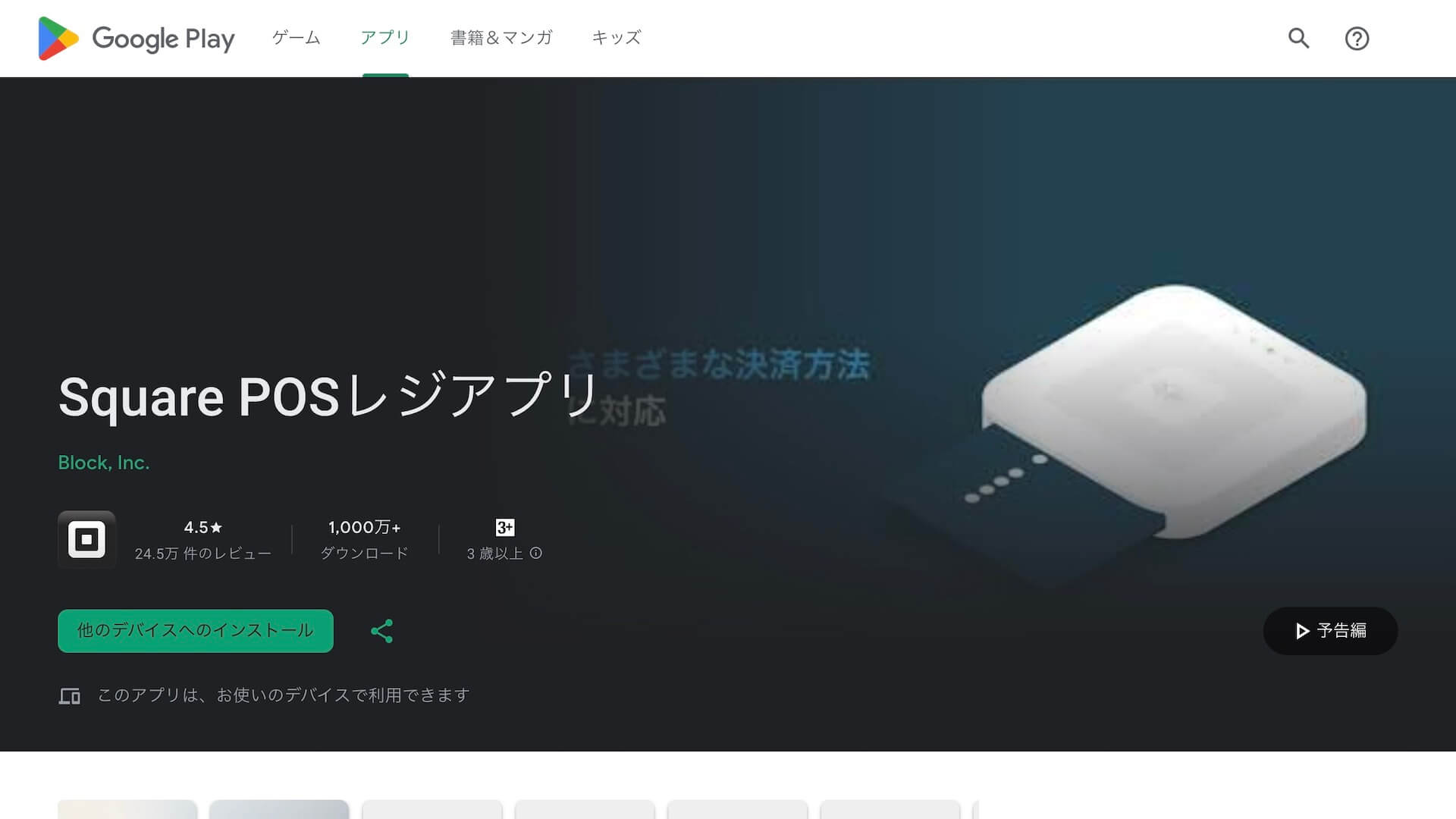
Android対応のPOSレジアプリなら「Square スクエア」がおすすめです。
- 初期費用・利用料はすべて無料
- 機器の購入はなし
- Androidスマホにアプリを入れるだけで完結!
の高性能POSレジ。
操作も簡単で、直感的に使えるのも嬉しいポイントですね。
実際のPOSレジ画面
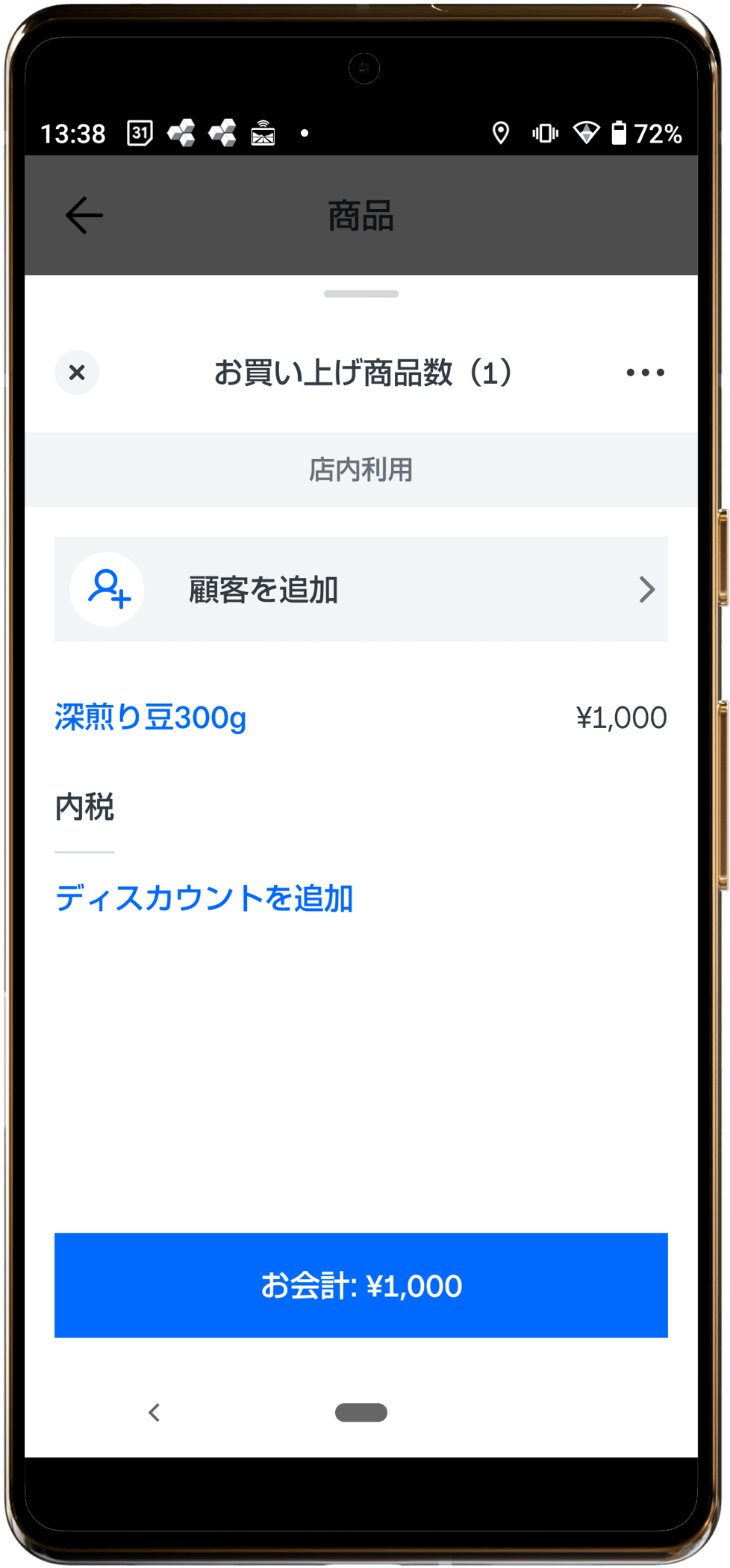
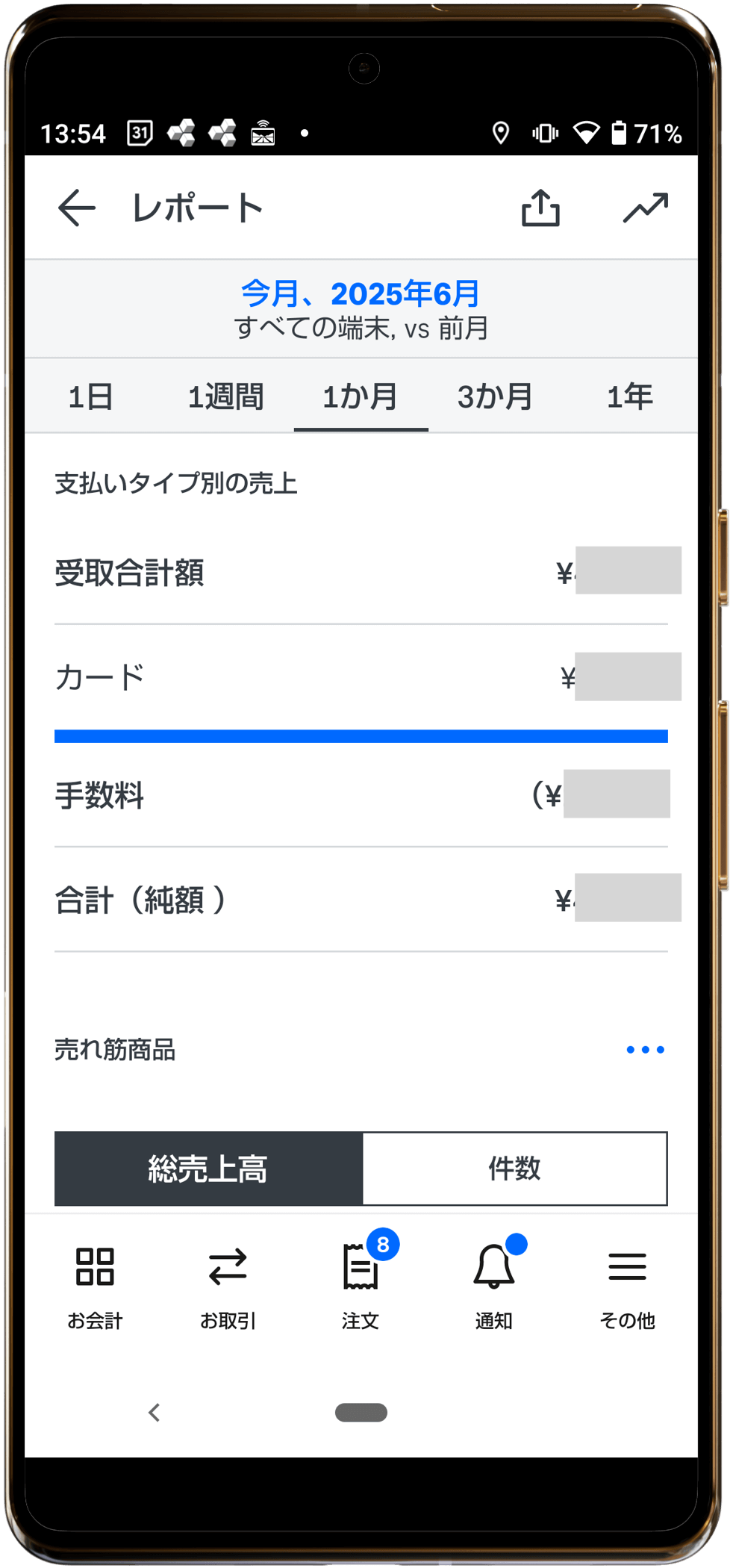
SquarePOSレジアプリの、実際の画面の一例です。商品を登録して簡単に会計操作したり、売り上げ状況も見やすくまとめてくれます(このあと使い方も解説します)。
Squareとは?
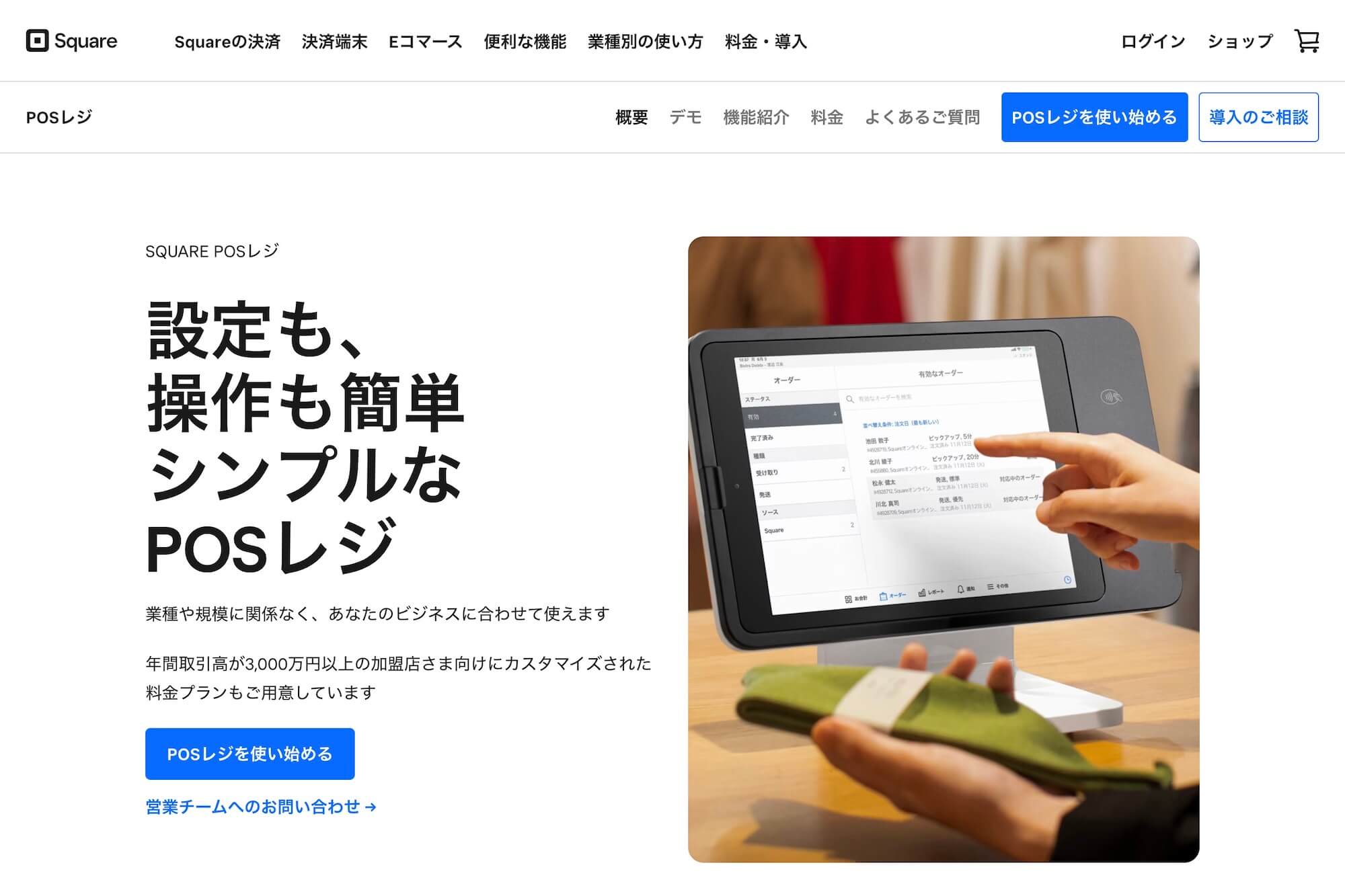
Squareはもともと、アメリカ発のキャッシュレス決済サービス。Twitter(現X)の元CEOであるジャック・ドーシー氏が創業した企業としても有名です。
今回紹介するPOSレジ機能も充実しており、「まずはスマホ1台でレジを始めたい」という小規模事業者から選ばれています。
国内利用者からの評価は非常に高く、IT製品レビューサイト「ITreview」ではアワードを受賞。「POSは難しそう」と感じていた人でも、手軽に始められると好評です。
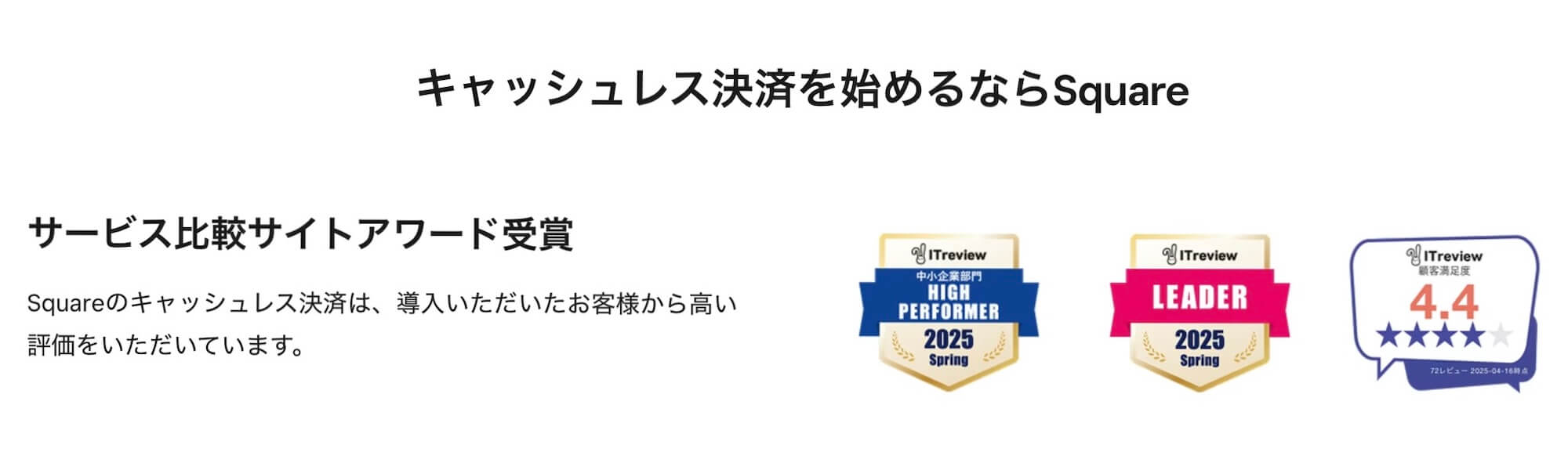
「キャッシュレス導入しないとダメ?」→ いいえ、POSだけでも使えます
SquareのPOSアプリはアカウントひとつで始められますが、アカウント作成イコール、キャッシュレス決済の利用申し込みになります。
とはいえ、実際にキャッシュレス決済を利用するかは自由で、POSレジ機能だけ使うことも可能。POS利用だけなら完全無料で使えます。
キャッシュレス決済でも好条件!
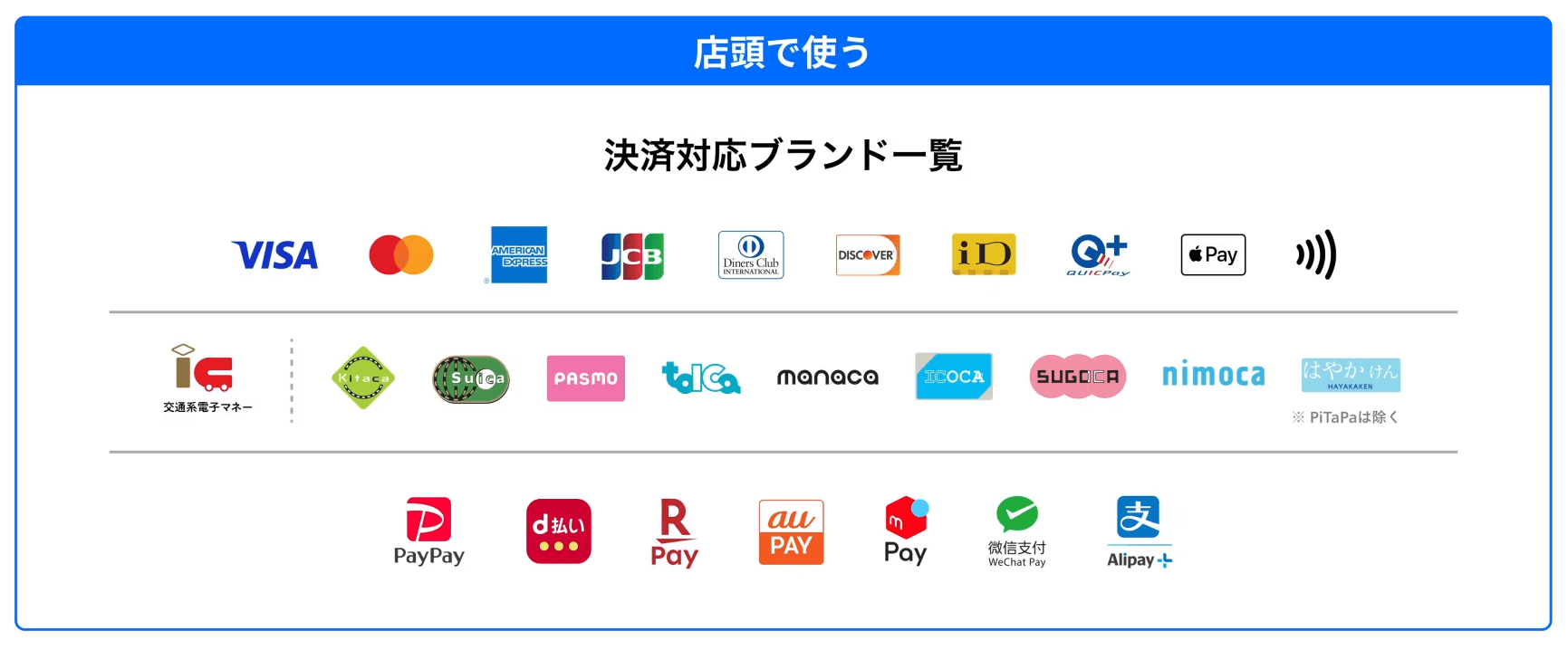
なお、Squareはキャッシュレス決済の利用条件も申し分ありません。
【Squareキャッシュレス決済の利用条件】
- 登録料・固定費・振込手数料は無料
- 唯一のコストである決済手数料も、小規模事業者なら2.5%〜と割安
- 売上の入金は週1回。三井住友・みずほ銀行なら最短翌日!
「支払いは現金だけ!」というかたでない限り、POS・決済をひとつのサービスでまとめられるので、利便性は抜群です。
こんなあなたにピッタリ

- POSレジを導入したいけど、高額な機材は買いたくない
- 手持ちのAndroidスマホだけで簡単に始めたい
- Excelや手書きでの売上管理を卒業したい
- いつかキャッシュレス決済も導入したいけど、まずは無料で試してみたい
- キッチンカーやポップアップ出店など、限られたスペース・予算で運営している

POSレジってあったら便利なんだろうけど、ウチみたいな小さい商売にはまだ早いのかな‥
というあなたにこそ、ぴったりなのがSquarePOSレジアプリです。
SquarePOSの使い方は?初期設定ガイド
それでは、SquarePOSレジを使い始めるまでの手順を紹介します。
Squareのアカウントを作成
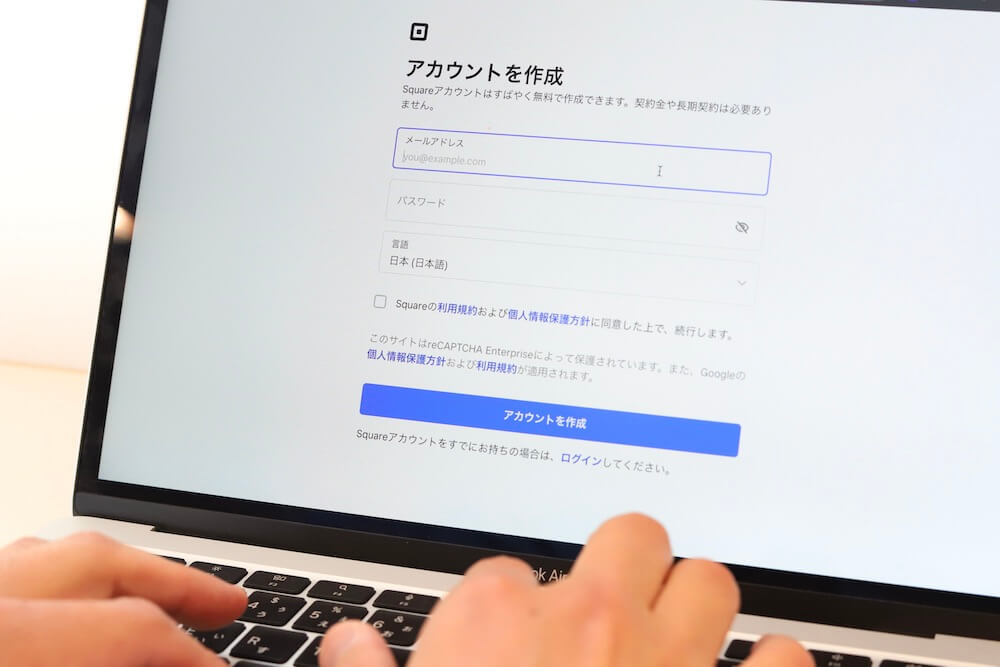
まずは、Squareのアカウントを作成します(無料)。
- 運転免許証など身分証:スマホでアップロード
- 口座情報:キャッシュレス決済したときの入金先
のみ。お財布を手元に置いて進めればオッケーですね。5分ほどで完了です。
アプリをインストールしてログイン
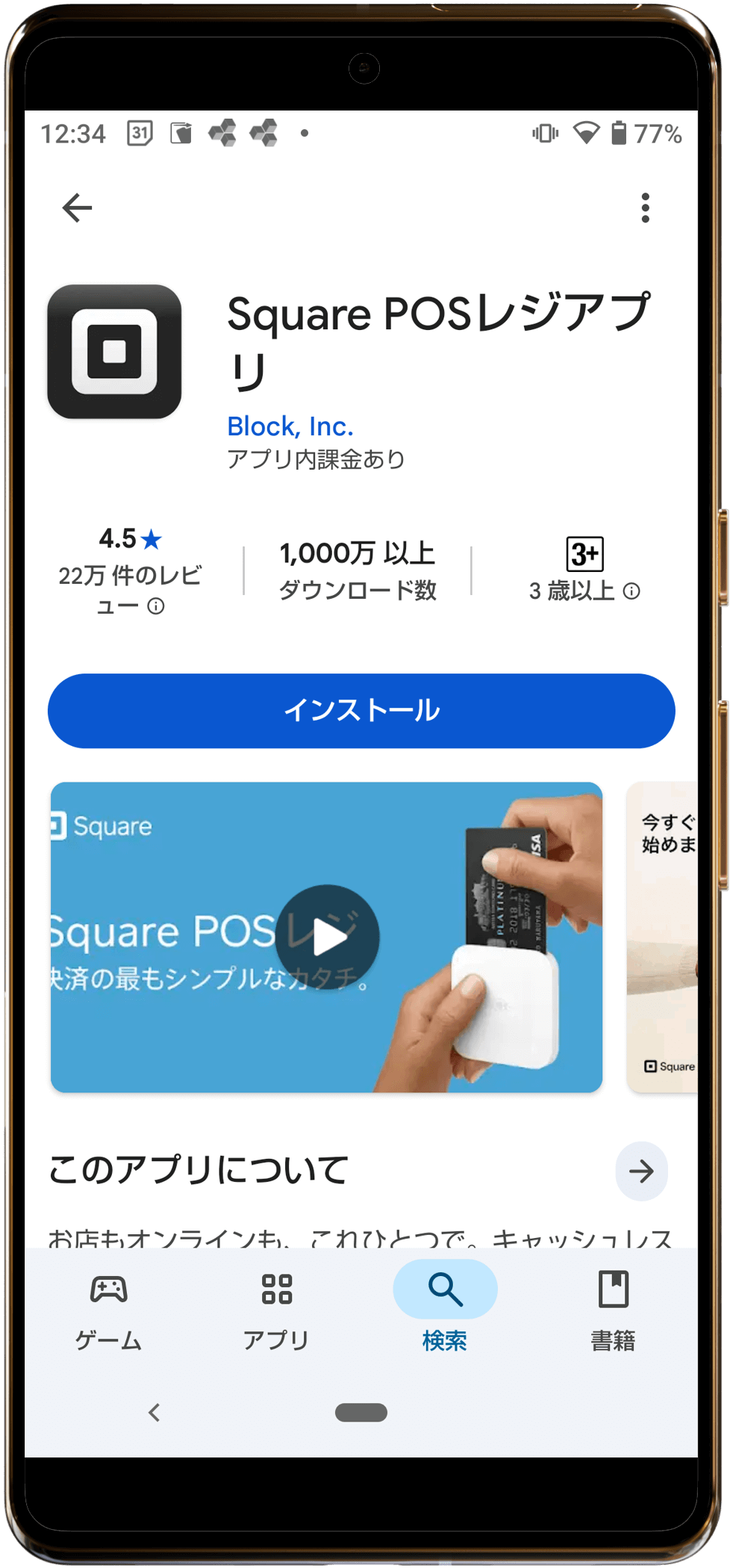
GoogleプレイストアからSquareアプリをインストールのうえ、作成したアカウントでログインします。
商品を登録する

ログインしたら、まずは販売する商品を登録しましょう。

- その他
- 商品
をタップ。
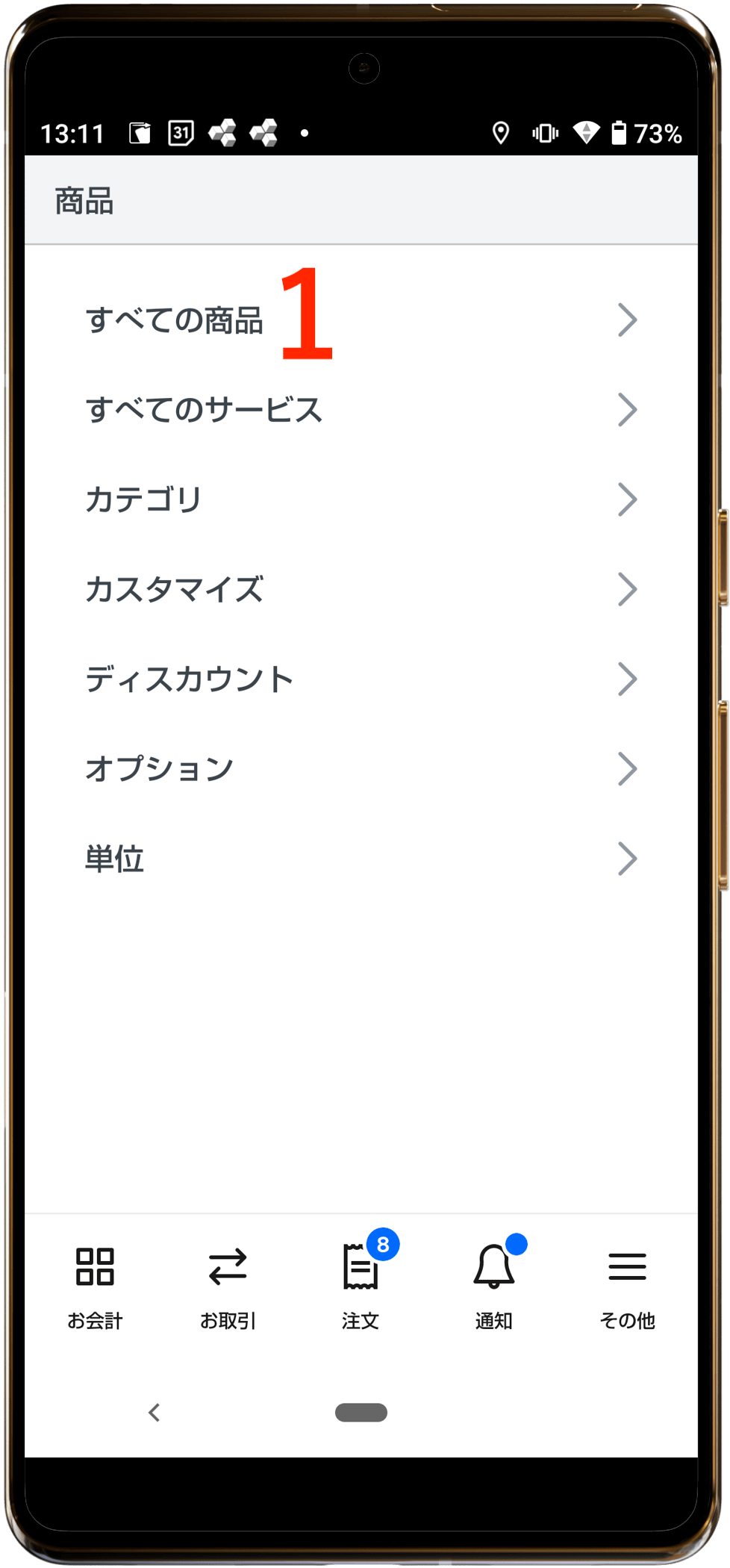
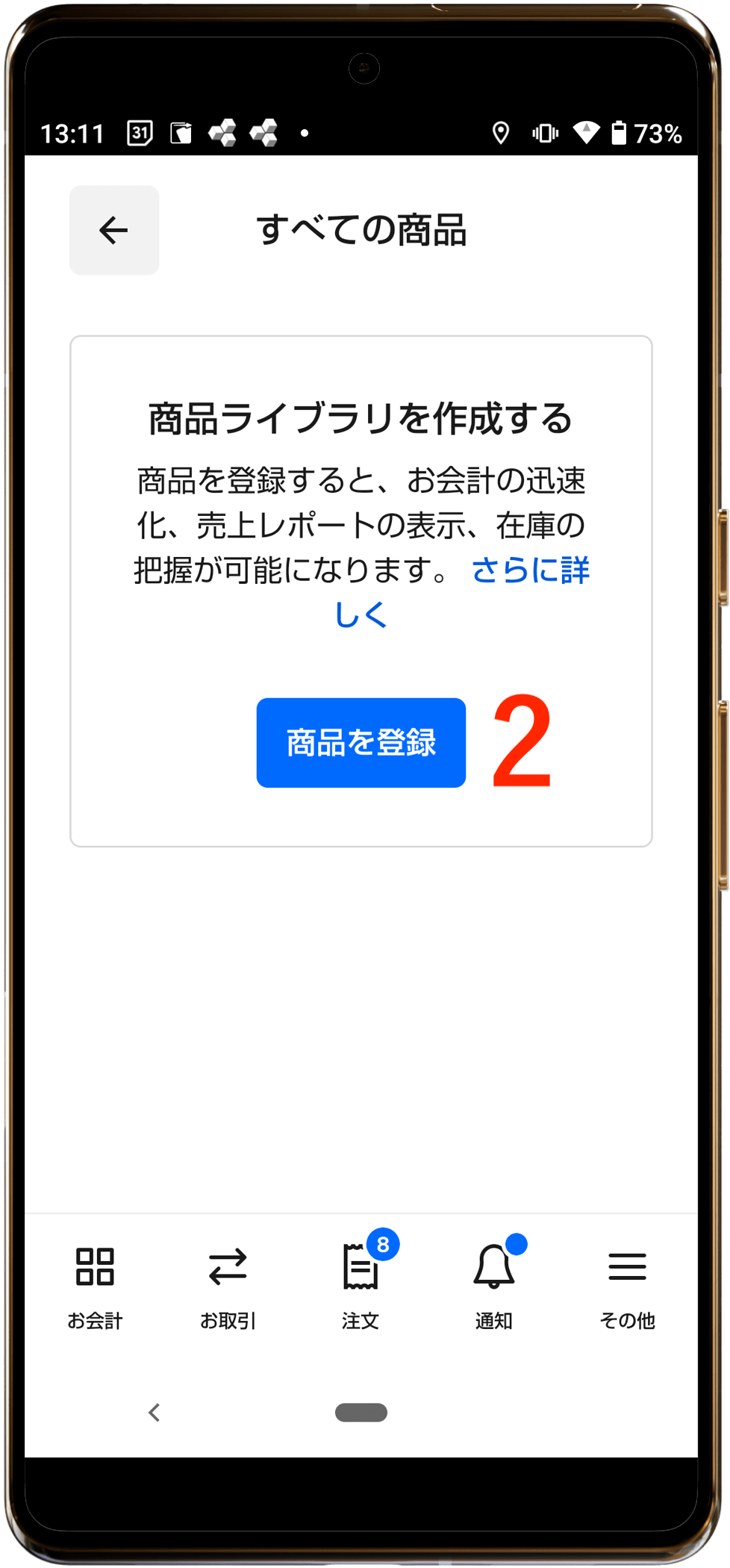
- すべての商品
- 商品を登録
をタップ。
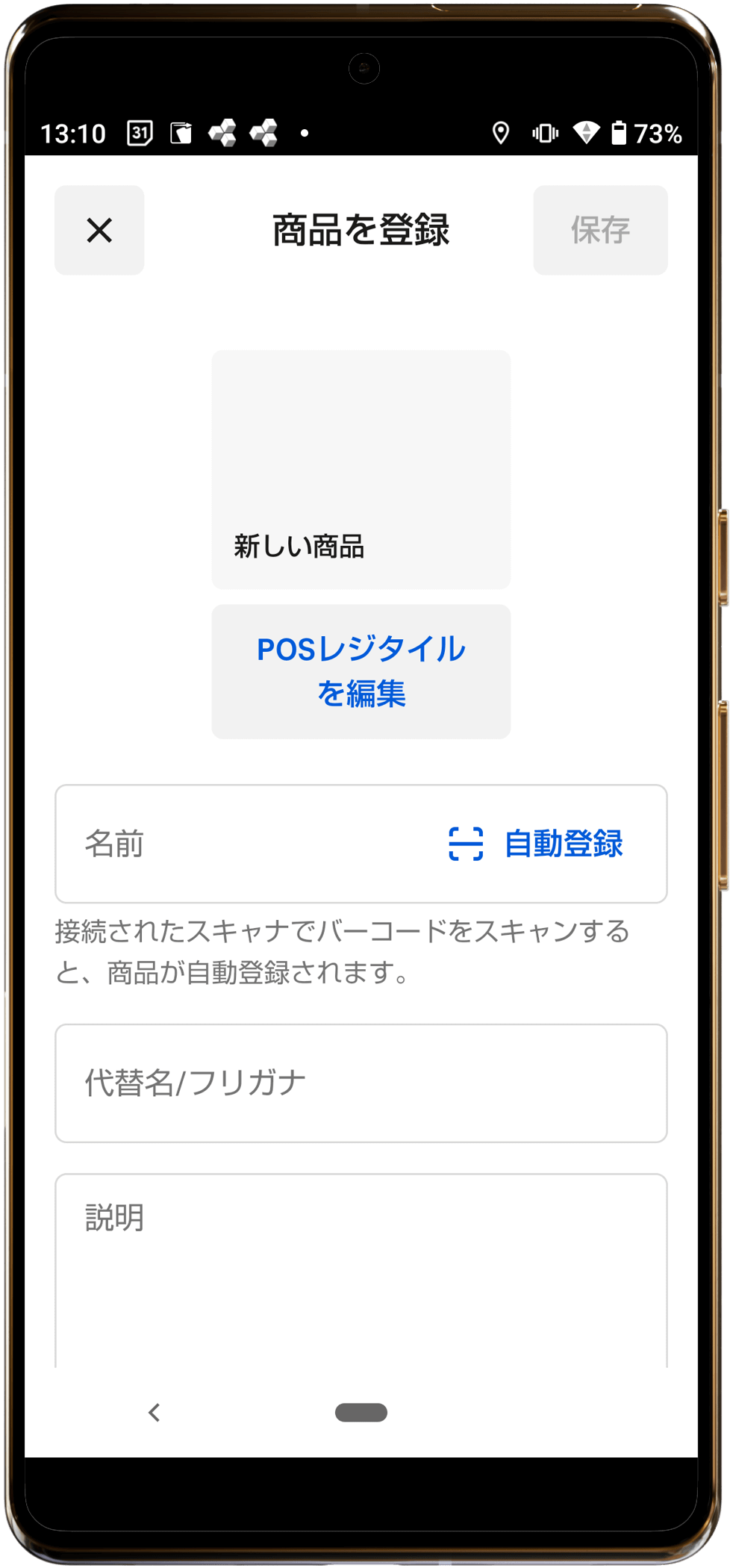
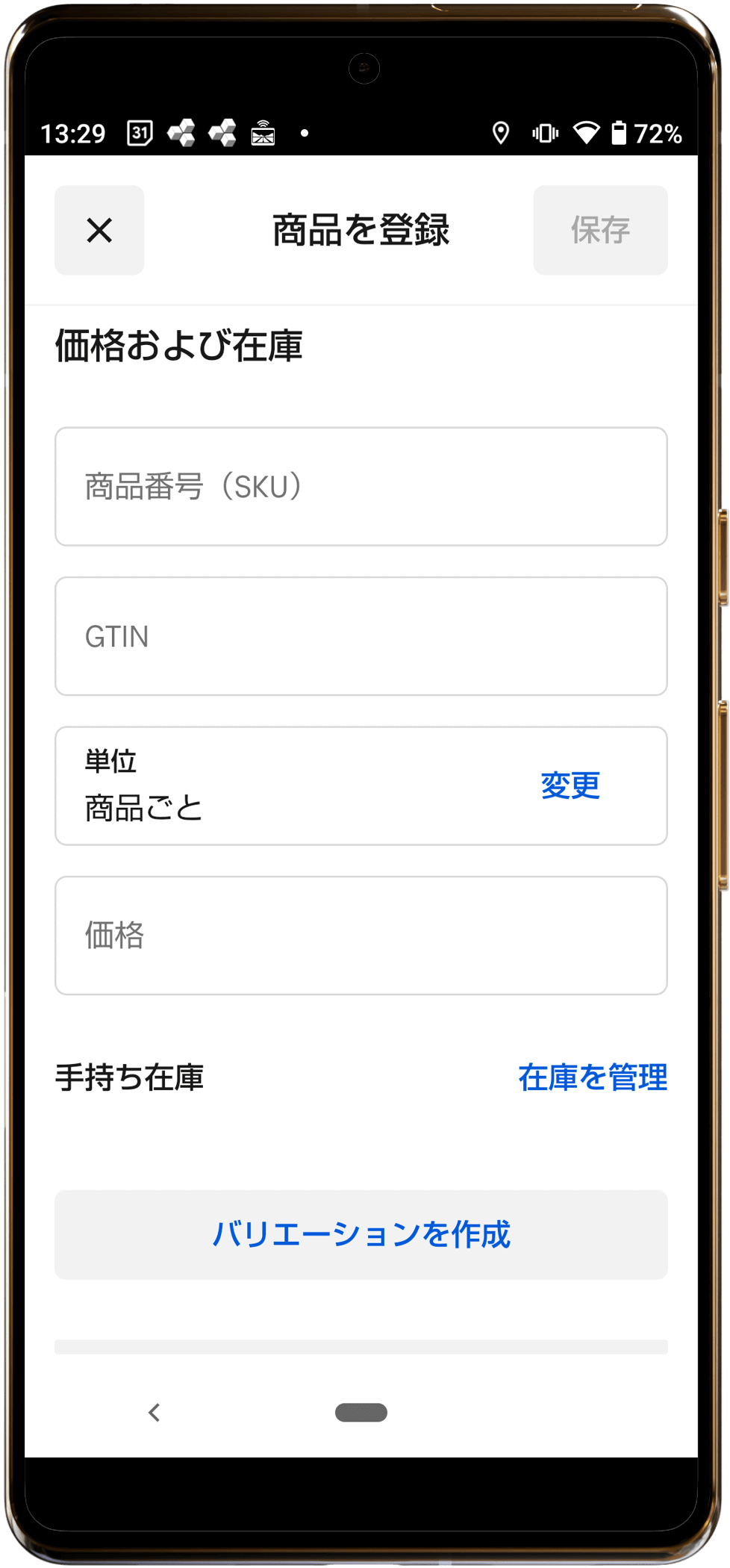
商品名や価格を入力、また任意で在庫設定なども可能です。
会計操作

実際に販売するときの、会計操作も簡単です。
流れを見てみましょう。
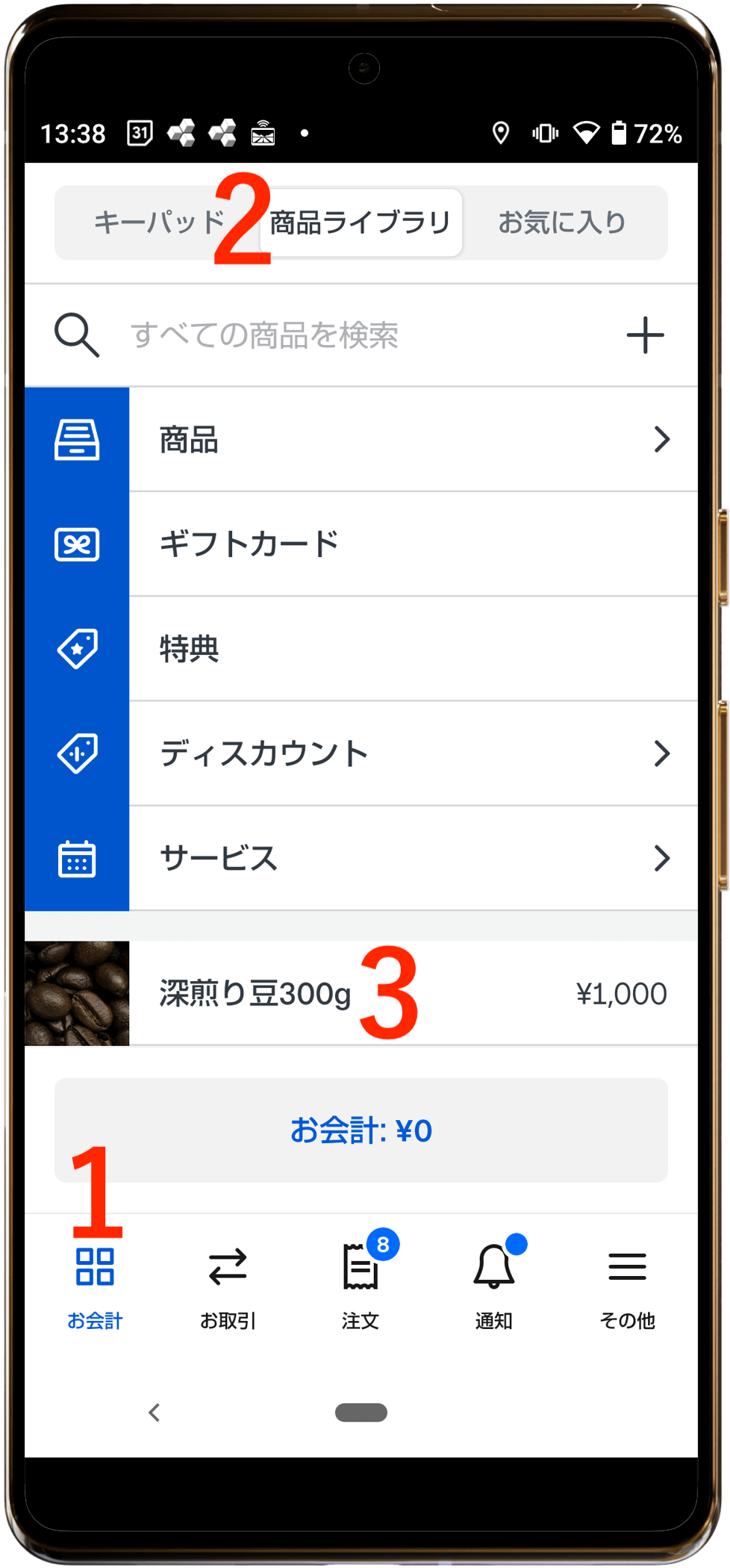
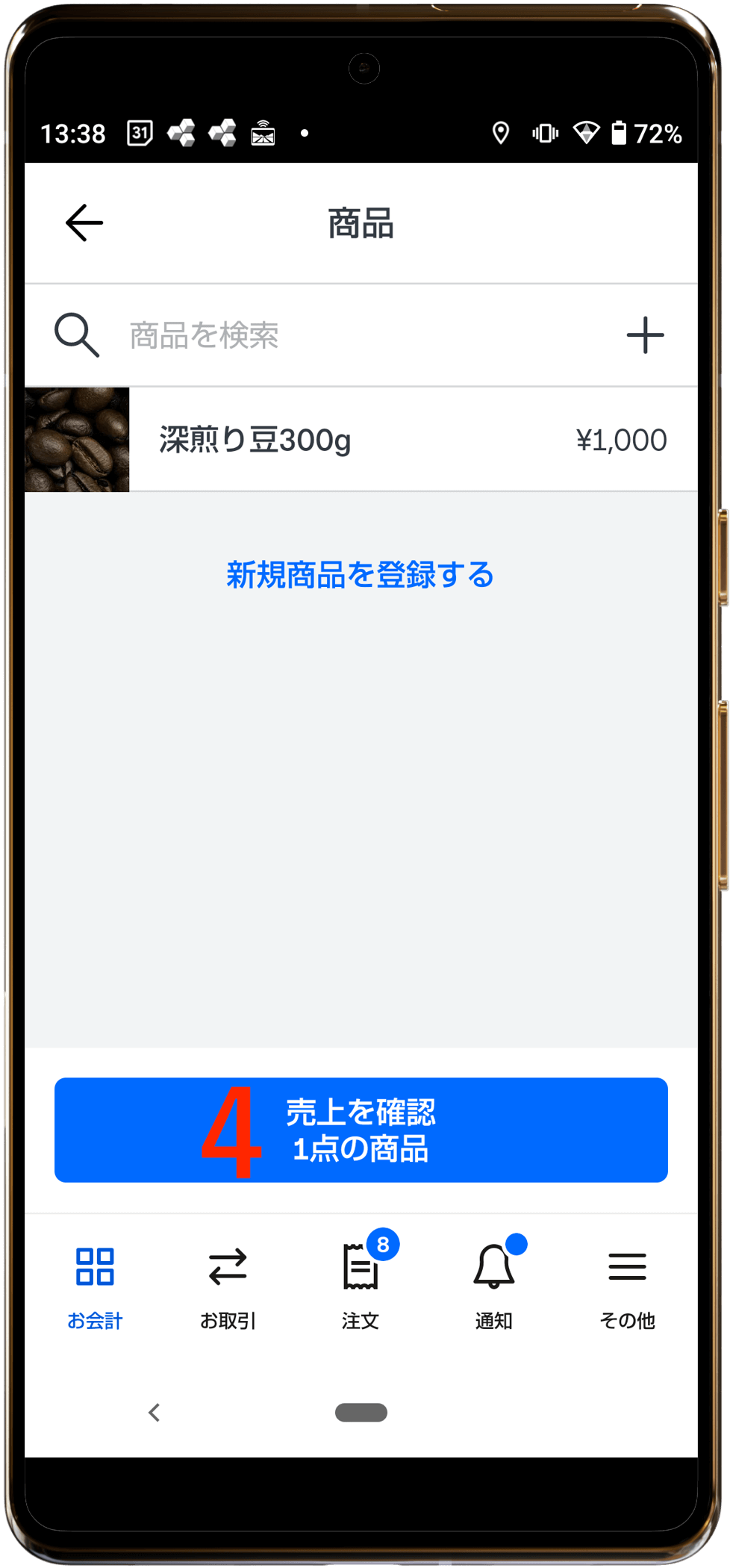
- お会計
- 商品ライブラリ
- 任意の商品
- 売上を確認
の順にタップ。
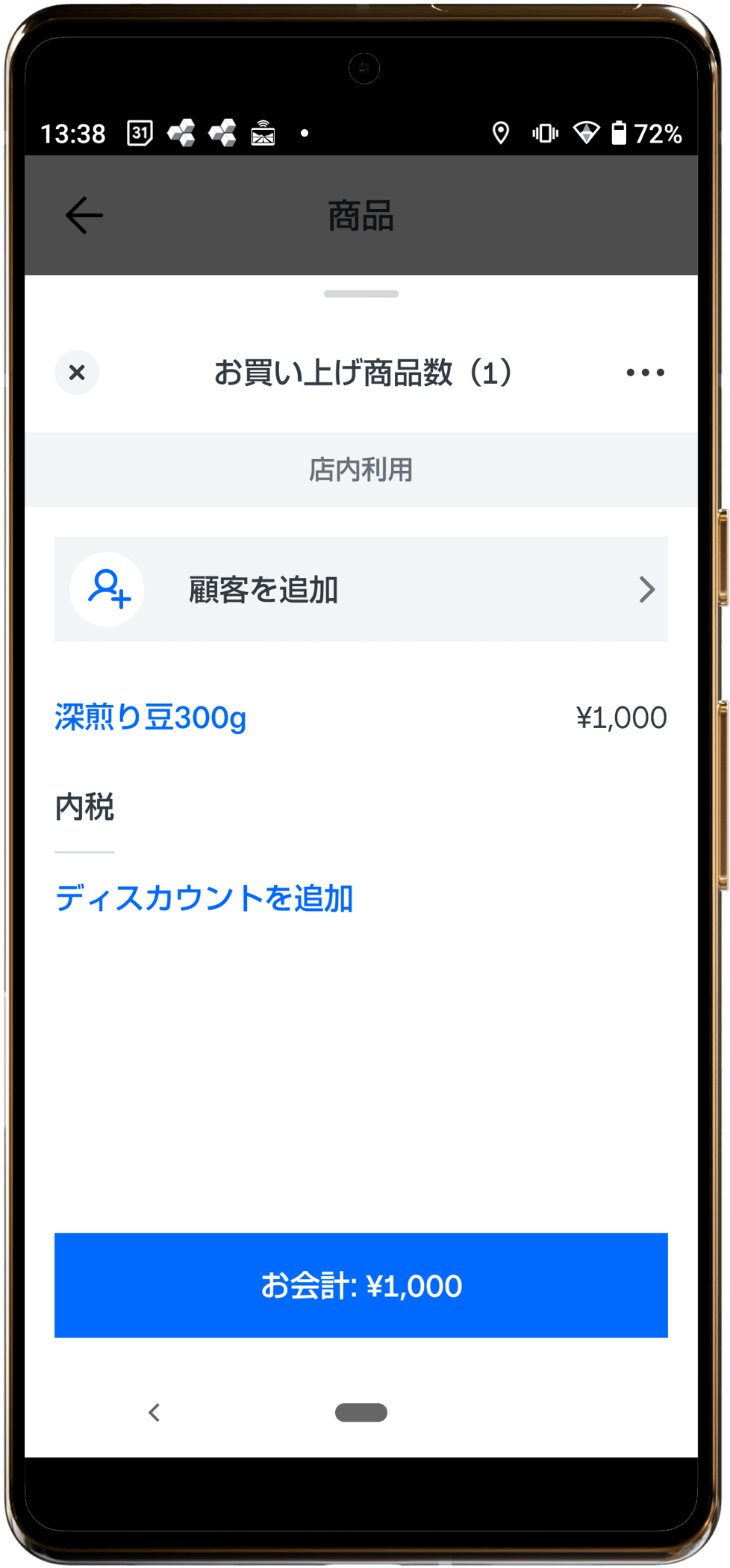
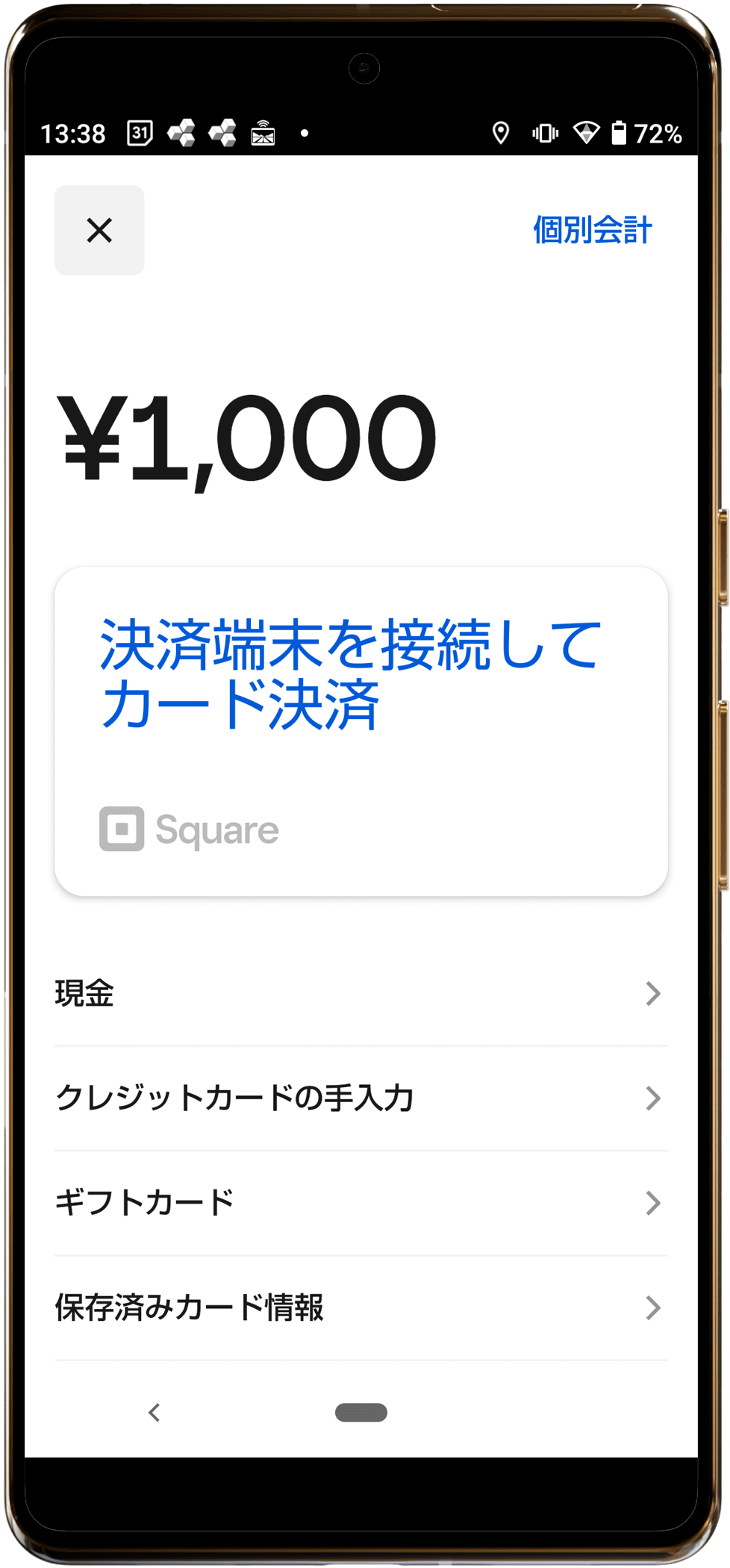
内容を確認して、支払い方法を選択のうえ会計します。
売り上げレポートを見る
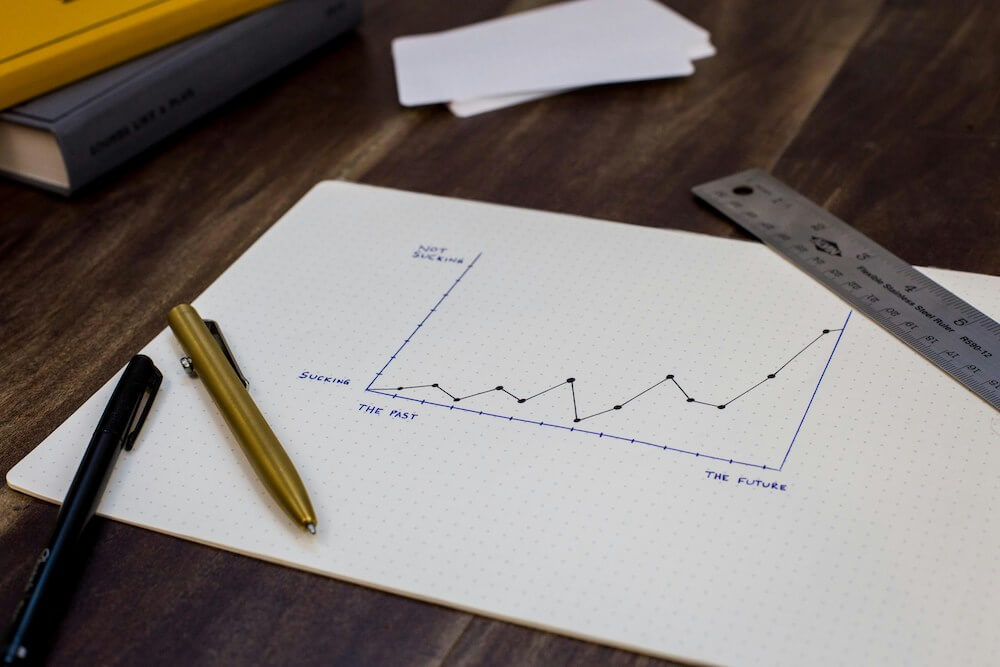
売り上げ状況も、レポート画面で簡単にチェックできます。
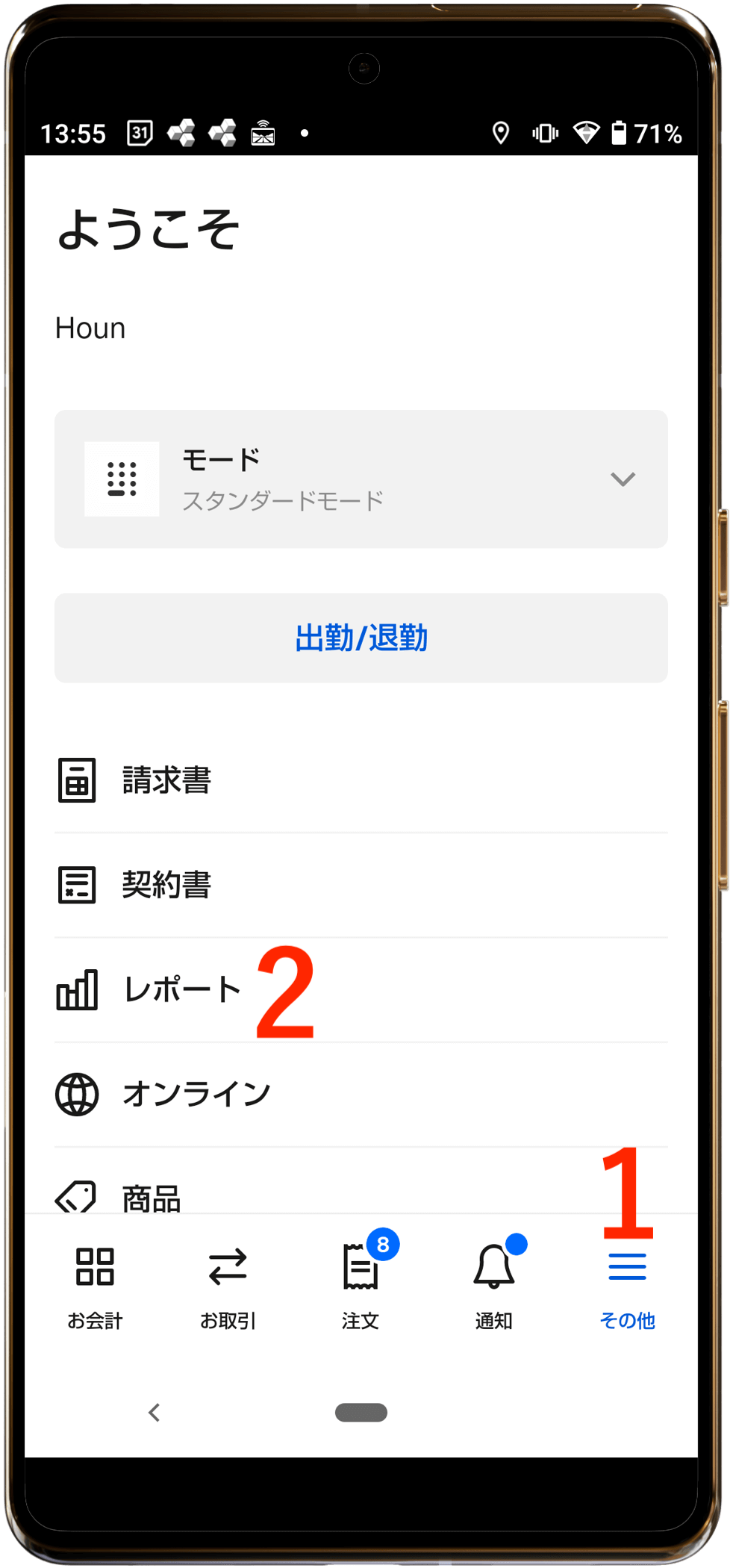
- その他
- レポート
をタップ。
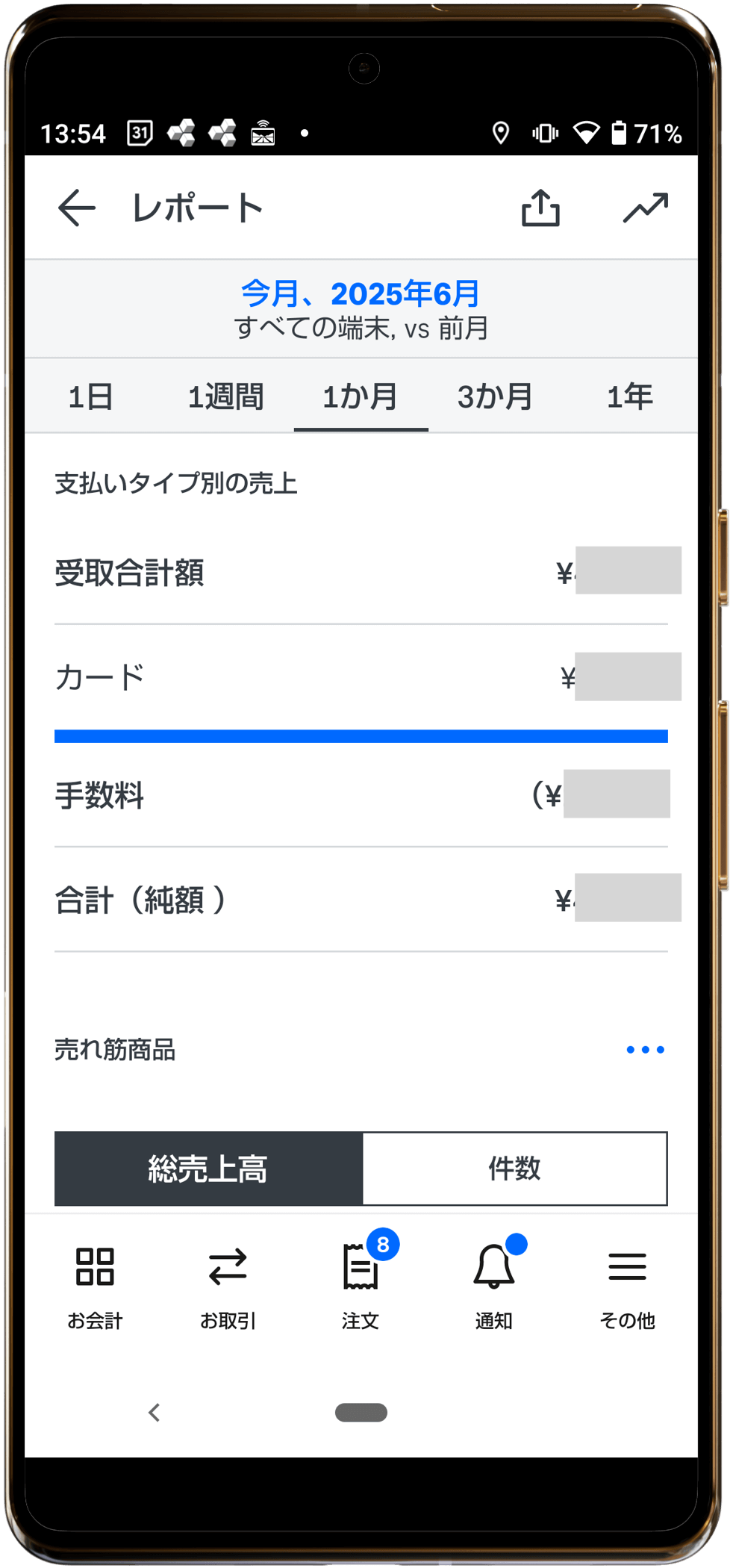
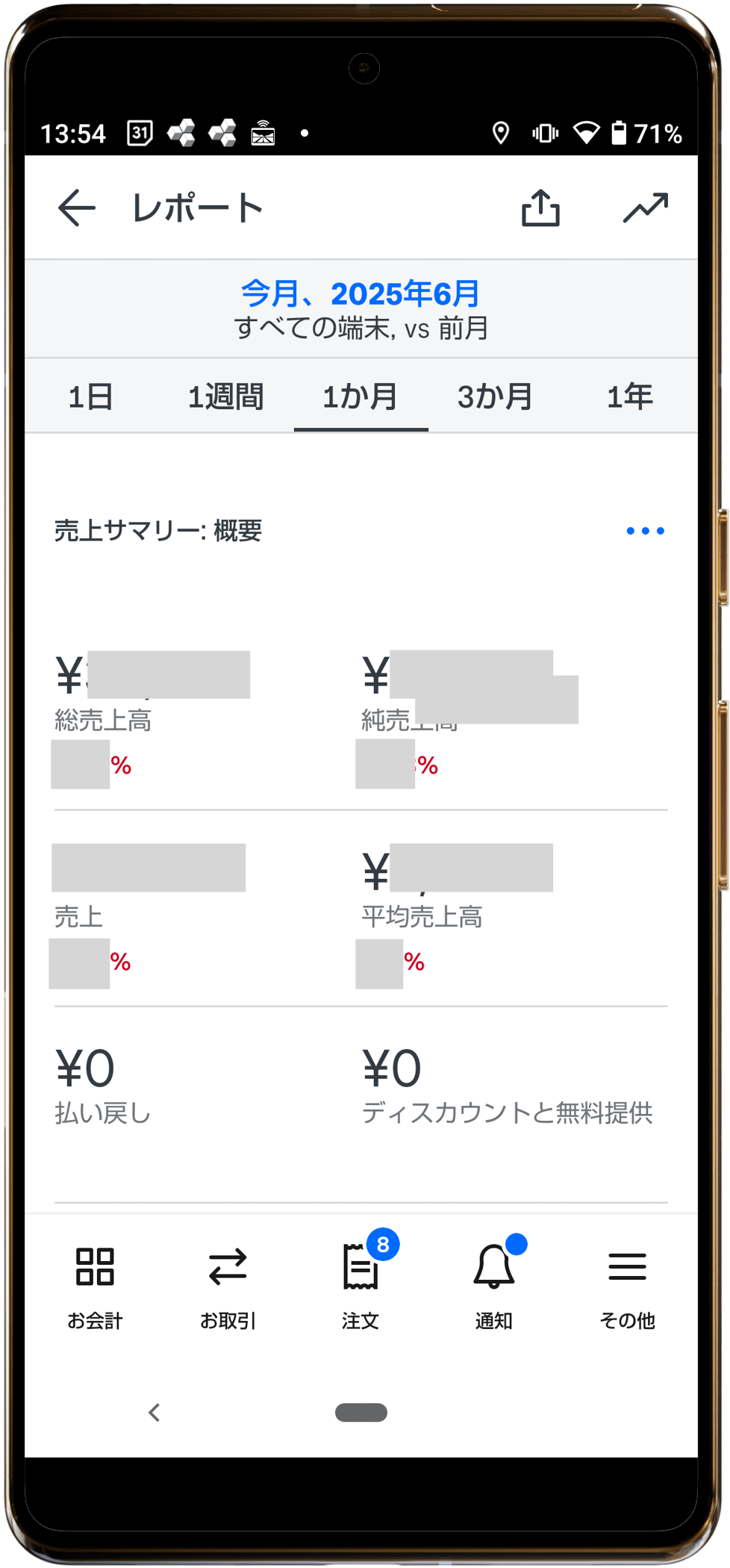
前月比や商品別など、いろいろな観点でデータを出してくれるので便利です。
また、freeeやマネーフォワードなど、外部の会計ソフトと連携も可能。日々の売上管理をラクにしながら、経理業務もスムーズに進められます。
まとめ〜まずは試してみるのが一番

アプリの使い心地は、やはり実際に触ってみるのが一番わかります。
Squareならアカウント作成後すぐに無料で使い始められ、退会時も違約金など一切なし。機器の購入も不要、いまお手持ちのAndroidスマホが1台で今日から始められる。
まさにノーリスクなのが嬉しいポイントです。
あなたのビジネスをもっとスマートにするSquarePOSレジアプリ、ぜひ試してみてください。